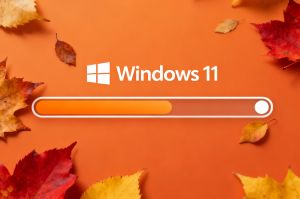Apa itu Secure Boot di Windows? Bagaimana (dan mengapa) mengaktifkannya?
Apa itu Secure Boot di Windows? Bagaimana (dan mengapa) mengaktifkannya?
Gagasan di balik Secure Boot jelas: hanya mengizinkan aplikasi tepercaya, yang dikembangkan dan diterbitkan oleh pengembang terverifikasi dengan rekam jejak tanpa cela, untuk dimuat saat komputer dinyalakan atau dihidupkan ulang. Pada dasarnya, ini adalah pagar pengaman, sebuah langkah perlindungan yang dirancang untuk mencegah perangkat lunak berbahaya — rootkit dan sejenisnya — memuat lebih dulu dari yang lain, termasuk perangkat lunak antivirus yang mungkin bisa melawan. Dengan demikian, Secure Boot di Windows memastikan integritas sistem dan memblokir jalur lain yang mungkin dimanfaatkan malware.
Sebagian besar PC modern yang menjalankan Windows 11 hadir dengan Secure Boot yang sudah diaktifkan. Sebagian besar, tapi tidak semuanya; sedangkan untuk Windows 10, yang masih belum ditinggalkan, Secure Boot lebih merupakan opsi, bukan persyaratan wajib.
Selain alasan keamanan, untuk apa lagi Anda perlu mengaktifkan Secure Boot? Untuk bermain game! Banyak judul, dari Battlefield 6, Call of Duty: Black Ops 6 dan Black Ops 7 hingga Valorant dan Fortnite, tidak akan membiarkan Anda bersenang-senang kecuali perlindungan itu aktif. Ini bukan tentang menjaga Anda tetap aman: para penerbit tidak ingin Anda berbuat curang di game mereka, dan Secure Boot membantu dalam hal ini.
Cara memeriksa apakah Secure Boot aktif atau tidak
 Laptop ini memiliki Secure Boot AKTIF
Laptop ini memiliki Secure Boot AKTIF
Pertama-tama: Anda harus memeriksa apakah Secure Boot sudah diaktifkan di komputer Anda atau belum. Untuk melakukannya:
- tekan tombol Windows, mulai ketik “System Information”;
- klik aplikasi System Information di hasil;
- cari “Secure Boot State” di tabel. Jika ON, Anda baik-baik saja; jika tidak (OFF atau “Unsupported”), dan Anda ingin mengaktifkan Secure Boot, lanjutkan membaca.
Cara mengonversi BIOS/MBR lama ke UEFI/GPT
Mesin yang lebih lama sering memiliki firmware BIOS alih-alih UEFI yang digunakan saat ini, dan gaya partisinya adalah MBR, bukan GPT. Prosesnya dijelaskan lebih rinci di halaman khusus dari basis pengetahuan Microsoft yang luas; secara umum, langkah-langkahnya sebagai berikut:
Pertama, periksa apakah Anda benar-benar menggunakan BIOS dan MBR. Untuk yang pertama, lihat entri BIOS di tabel System Information; jika tertulis “Legacy,” Anda perlu melakukan konversi. Untuk yang kedua, klik kanan disk sistem Anda di File Explorer, pilih Properties, lalu Hardware – Properties, dan tab Volumes; cari “Master Boot Record (MBR)” di sana.
Selanjutnya, tekan tombol Windows, ketik “cmd,” dan klik “Run as administrator” di menu. Tempel perintah ini ke jendela Terminal:
mbr2gpt /validate /disk:0 /allowFullOS
Tekan Enter. Ini memeriksa apakah konversi memungkinkan. Setelah itu, tempel perintah berikut:
mbr2gpt /convert /disk:0 /allowFullOS
Dan tekan Enter lagi. Proses konversinya tidak memakan waktu lama.
Berikutnya, ubah firmware dari Legacy BIOS ke UEFI: mulai ulang komputer, tekan F2 atau Del atau tombol lain yang ditentukan oleh pabrikan untuk masuk ke BIOS; setelah masuk, cari pengaturan mode boot dan ubah dari “Legacy” atau “CSM” menjadi “UEFI.” Simpan perubahan dan keluar dari BIOS.
Cara mengaktifkan Secure Boot secara manual
Jadi, Anda sudah memeriksa dan mengetahui bahwa saat ini Secure Boot tidak aktif secara default, serta telah melakukan konversi ke UEFI/GPT jika diperlukan. Sekarang saatnya mengaktifkan Secure Boot secara manual:
- Masuk ke UEFI. Mulai ulang komputer; saat Anda melihat logo di layar, tekan berulang kali F1, Del, atau tombol lain yang membawa Anda ke firmware, sesuai petunjuk pabrikan.
- Temukan tab bernama Boot, Security, atau Authentication. Masuk, lalu cari Secure Boot di sana; atur ke Enabled.
- Instal Secure Boot Keys. Hanya jika diminta, setujui untuk memasang kunci Secure Boot default.
Selesai! Simpan dan keluar dari UEFI. Sekarang Secure Boot sudah aktif; periksa kembali dengan mengikuti petunjuk dari paragraf pertama artikel ini. Semoga semua game Anda menyenangkan!